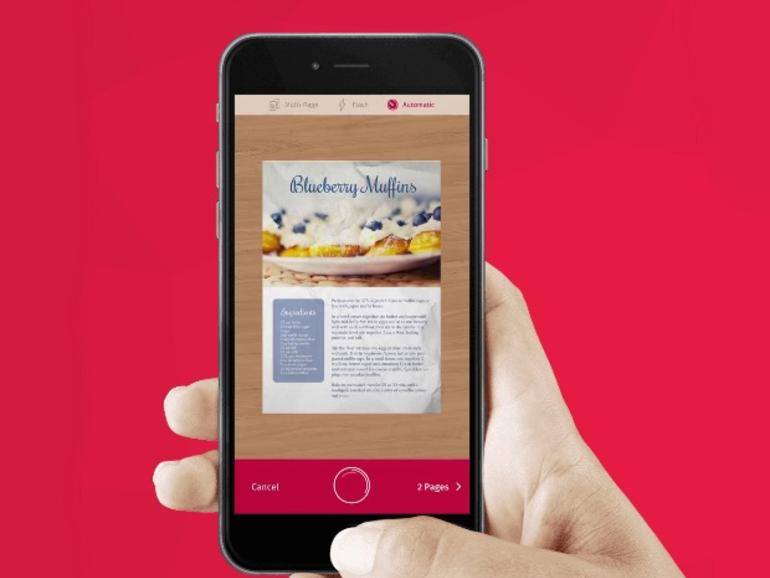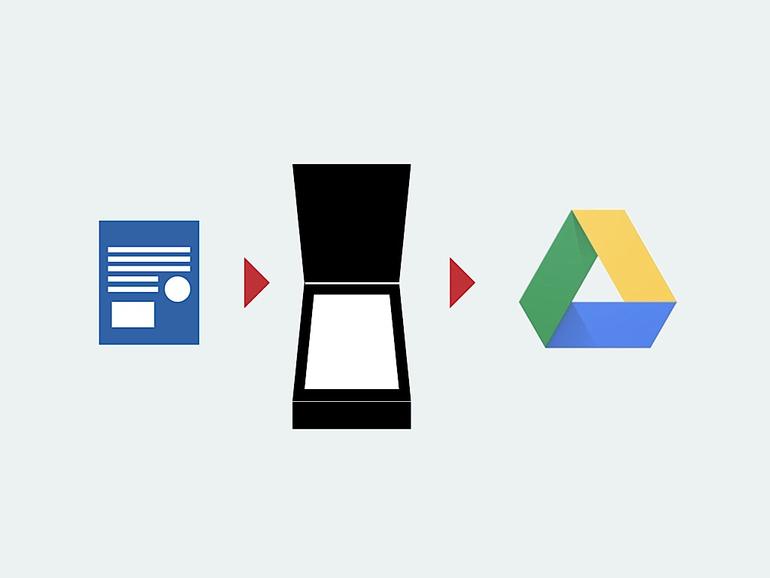Asegurar el entorno de cloud híbrido de una empresa no es nada sencillo. Un analista de SANS explica por qué y cómo mejorar la seguridad en la interfaz de nube público-privada.
La diferencia entre nube híbrida, nube pública y nube privadaLa cuestión más importante en la empresa de hoy en día es a menudo qué tipo de nube se va a ejecutar: pública, privada o híbrida. Sin embargo, las distinciones pueden ser poco claras, así que vamos a definirlas.
Las organizaciones públicas y privadas han determinado que trasladar los datos y las plataformas de software a la nube no es una propuesta de todo o nada. Los departamentos de TI están aprendiendo a ejecutar una combinación de servicios de cloud privada local y servicios de cloud pública de terceros. La creación de una plataforma de nube híbrida permite que las cargas de trabajo se muevan entre nubes privadas y públicas a medida que cambian las necesidades informáticas y los costes, lo que proporciona a las empresas una mayor flexibilidad y más opciones de implementación de datos.
VER: Glosario rápido: Nube híbrida (Tech Pro Research)
Nube que hay que leer
Hay ventajas y desventajas en las nubes híbridas. La comodidad y la adaptabilidad que ofrecen los usuarios de la tecnología de nube híbrida tiene un coste: Los equipos de seguridad deben proteger los datos de la empresa y, en muchos casos, los procesos patentados en múltiples entornos. Dave Shackleford, consultor principal de Voodoo Security y analista de SANS, decidió abordar estas preocupaciones en el libro blanco de SANS Securing the Hybrid Cloud: Herramientas y estrategias tradicionales vs. nuevas.
«A medida que más organizaciones adoptan un modelo de nube híbrida, necesitarán adaptar sus controles y procesos de seguridad internos a los entornos de proveedores de servicios de nube pública», escribe Shackleford. «Para empezar, las prácticas de evaluación y análisis de riesgos deben ser actualizadas para revisar continuamente los ítems listados en la Figura 1.» Estos artículos se enumeran a continuación.
- Controles de seguridad, capacidades y estado de cumplimiento de normativas de los proveedores de cloud computing
- Herramientas y plataformas internas de desarrollo y orquestación
- Herramientas de gestión y supervisión de operaciones
- Herramientas y controles de seguridad tanto internos como en la nube
El jurado sigue deliberando sobre quién es el responsable final de la seguridad en la nube. Shackleford defiende la necesidad de que los proveedores de servicios cloud y sus clientes compartan la responsabilidad. En cuanto al cliente, Shackleford cree que su equipo de seguridad debe tener:
- Una buena comprensión de los controles de seguridad actualmente en uso; y
- Una comprensión aún mejor de los controles de seguridad que tendrán que modificar para operar con éxito en un entorno de nube híbrida.
En cuanto a por qué, explica Shackleford, «está casi garantizado que algunos controles de seguridad no funcionarán de la forma en que lo hacían internamente o que no estarán disponibles en entornos de proveedores de servicios en nube».
Los profesionales de TI de los procesos internos deben comprobar
Shackleford sugiere examinar los siguientes procesos internos.
Evaluación de la configuración: Shackleford dice que las siguientes configuraciones son especialmente importantes cuando se trata de seguridad:
- Versión del sistema operativo y nivel de parche
- Usuarios y grupos locales
- Permisos sobre archivos de claves
- Servicios de red reforzados que se están ejecutando
Exploración de vulnerabilidades: Shackleford aconseja que los sistemas deben ser escaneados de forma continua, con informes de cualquier vulnerabilidad observada durante el ciclo de vida de la instancia. En cuanto al escaneo y evaluación de cualquier hallazgo, Shackleford señala que uno de los siguientes métodos se utiliza típicamente en situaciones de nubes híbridas.
- Algunos proveedores de escáneres de vulnerabilidades tradicionales han adaptado sus productos para que funcionen en entornos de proveedores de cloud computing, confiando a menudo en las API para evitar las solicitudes manuales de realizar análisis más intrusivos de forma programada o ad hoc.
- Confiar en agentes basados en host que pueden escanear sus respectivas máquinas virtuales continuamente.
Monitoreo de seguridad: Los entornos de nube híbrida casi siempre existen en servidores multiusuario virtualizados, lo que dificulta la monitorización de los ataques por cliente. «La monitorización de la infraestructura virtual tiene lugar en uno de varios lugares: el VM/contenedor, el conmutador virtual, el hipervisor o la red física», escribe Shackleford. «En casi todos los entornos de nube, el único lugar en el que podemos realmente aprovechar es el VM/contenedor o la red definida por software que ofrece el proveedor de nube».
«Las consideraciones sobre cómo diseñar las herramientas de monitorización incluyen el ancho de banda de la red, las conexiones dedicadas establecidas y los métodos de agregación/análisis de datos», continúa Shackleford. «Los registros y eventos generados por servicios, aplicaciones y sistemas operativos dentro de las instancias de la nube deben ser recogidos automáticamente y enviados a una plataforma central de recogida.»
VER: Informe especial: El arte de la nube híbrida (PDF gratuito) (ConsejoTecnologico.com)
Con referencia al registro remoto automatizado, Shackleford cree que la mayoría de los equipos de seguridad ya están bien informados sobre cómo recopilar los registros apropiados, cómo enviarlos a servicios centrales de registro seguros o a plataformas de gestión de eventos basadas en la nube, y cómo monitorizarlos de cerca utilizando SIEM y/o herramientas de análisis.
Según Shackleford, el cielo es el límite de lo que se vigila. Él cree que lo siguiente debe tener prioridad:
- Inusuales inicios de sesión de usuarios o fallos de inicio de sesión
- Grandes importaciones o exportaciones de datos hacia y desde el entorno de la nube
- Actividades de usuarios privilegiados
- Cambios en las imágenes del sistema aprobadas
- Acceso y cambios en las claves de cifrado
- Cambios en las configuraciones de privilegios e identidades
- Cambios en las configuraciones de registro y monitoreo
- Proveedor de cloud computing e inteligencia de amenazas de terceros
Los silos y las soluciones puntuales son una preocupación
Todos nos hemos encerrado en un rincón con un servicio o producto. Por la misma razón, Shackleford recomienda encarecidamente que se eviten las opciones de un solo proveedor o las opciones nativas de la nube, que no ofrecen flexibilidad entre diferentes proveedores y entornos, a toda costa.
«Algunos productos de los proveedores funcionarán sólo en entornos específicos, y los servicios integrados de la mayoría de los proveedores de cloud computing funcionarán sólo en sus propias plataformas», explica. «Este tipo de silo puede provocar grandes dolores de cabeza cuando las necesidades del negocio llevan a las organizaciones a una estrategia multi-nube, lo que hace necesaria la revisión de los controles de seguridad que cumplen con los requisitos».
VER: ¿Qué es el cloud computing? Todo lo que necesita saber sobre la nube, explicado (ZDNet)
Seguridad Shift izquierda
Shackleford es un firme defensor de la seguridad de izquierda a derecha, un concepto simple que es difícil de implementar; la idea es acercar las consideraciones de seguridad a la etapa de desarrollo del producto. «En otras palabras, la seguridad está verdaderamente integrada con las prácticas e infraestructura de desarrollo y operaciones (una práctica a veces llamada SecDevOps o DevSecOps)», escribe Shackleford. «Los equipos de seguridad y desarrollo deben definir y publicar estándares organizativos de TI para una serie de áreas, incluyendo bibliotecas de aplicaciones y configuraciones de sistemas operativos aprobados para su uso.»
VER: Los equipos de DevSecOps protegen los activos basados en la nube: Por qué es clave la colaboración (ConsejoTecnologico.com)
Una última advertencia
Además de la diligencia debida normal, Shackleford sugiere formar una línea de base completando una revisión completa de todos los controles y procesos existentes antes de mover los datos y/o procesos a la nube pública. «Esto les dará la oportunidad de proteger adecuadamente los datos implicados, así como de buscar capacidades de seguridad equivalentes en entornos de nube pública», aconseja Shackleford. «Busque herramientas que puedan ayudarle a gestionar tanto los activos internos como los de la nube en un solo lugar, ya que los equipos de seguridad y operaciones suelen estar demasiado dispersos para gestionar múltiples herramientas de gestión y monitorización en uno o más entornos de proveedores de nube».
Boletín informativo de consejotecnologico.com
Refuerce las defensas de seguridad de TI de su organización manteniéndose al día de las últimas noticias, soluciones y mejores prácticas en materia de ciberseguridad.
Entregado los martes y jueves
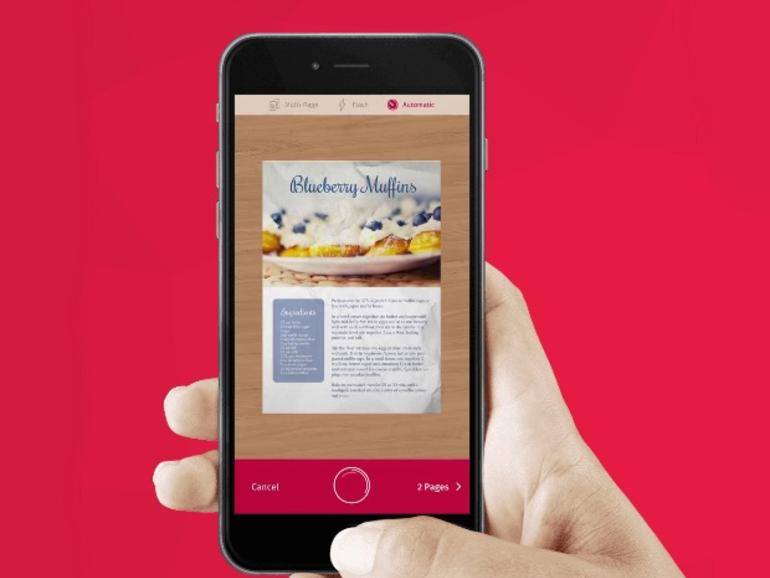
Una característica que falta en iOS es la capacidad de utilizar el Reconocimiento Óptico de Caracteres para escanear documentos y hacerlos buscables. La aplicación de terceros Scanbot puede manejar esta tarea con facilidad.
Video: Por qué iPad Pro es el lugar donde iOS 11 brilla realmente para los profesionales de la empresa, el experto Jason Snell explica por qué los nuevos modelos de iPad Pro y iOS 11 son una gran noticia para cualquiera que quiera usar un iPad para hacer su trabajo.
La digitalización de documentos en iOS ha existido desde hace tiempo, pero se han necesitado mejoras en el hardware de Apple y mejoras en el software de aplicaciones de terceros para que la digitalización a través de la cámara en un dispositivo iOS sea útil.
Más información sobre Apple
La calidad de la cámara en los dispositivos iOS modernos es la verdadera fuerza. Las aplicaciones de terceros añadieron la capacidad de utilizar el Reconocimiento óptico de caracteres (OCR) para detectar el texto del documento e incrustarlo en el documento PDF escaneado, lo que permite realizar búsquedas en el documento. Esta combinación de tecnología de cámara y OCR ha hecho que la digitalización a través de un dispositivo iOS sea más eficaz que nunca. Una de las mejores herramientas para escanear documentos en iOS es la aplicación Scanbot.
Scanbot es una aplicación gratuita en el iTunes App Store; sin embargo, para obtener las funciones de OCR, así como algunas otras herramientas de digitalización y PDF, deberá actualizarse a la versión profesional de la aplicación. Las características de Scanbot Pro pueden ser añadidas más tarde a través de una Compra In-app por $6.99.
VER: Kit de contratación: desarrollador iOS (Tech Pro Research)
Cómo escanear documentos con Scanbot
Para comenzar a escanear documentos con Scanbot para iOS, abra la aplicación. Si la aplicación no se inicia en modo de captura, seleccione el botón «+» en la pantalla principal de Scanbot.
En la parte superior de la ventana de captura, hay tres opciones:
- Multipágina, que le permite capturar múltiples hojas de papel en un solo documento PDF;
- Flash, que activa el flash para que pueda iluminar la superficie de captura; y
- Automático, que habilita el modo automático que le guiará a través del proceso de captura.
Con la opción Automático activada, Scanbot capturará automáticamente la imagen cuando esté claramente enmarcada y recortará automáticamente la captura de papel para que no se vean otros elementos de la captura en el resultado final (.
Para comenzar a capturar, active el modo Automático y el modo Flash (si es necesario) y siga estos pasos.
- Sostenga su iPhone sobre la superficie de captura con el papel sobre la superficie que desea escanear.
- Mueve el iPhone para que la cámara tenga el papel enmarcado.
Una vez que Scanbot detecta los bordes del papel, lo contornea y»saca» la foto. Si no puede detectar la foto, puede pulsar el botón Capturar.
En el modo Multi-Página cuando se toma la captura, la vista Captura se reiniciará automáticamente para que pueda continuar escaneando varias páginas, una tras otra. Cuando esté listo para finalizar la captura con el modo de varias páginas, pulse el botón[Número de páginas] Páginas y todas las páginas se combinarán en un único documento PDF.
En la vista Editar, puede guardar tal cual o realizar varias ediciones de imágenes, como añadir una imagen, establecer un filtro, recortar la página, girar o eliminar páginas individuales de un documento de varias páginas. Cuando haya terminado con los ajustes del documento, puntee en el botón Guardar para agregarlo a la biblioteca de Scanbot, donde puede compartir el documento PDF completo por correo electrónico, iMessage o a otra aplicación de iOS.
VEA: iOS 11 consejos y trucos para profesionales de negocios (PDF gratuito) (ConsejoTecnologico.com)
OCRing documentos ya escaneados con Scanbot
Una vez que capture un nuevo escaneo con Scanbot, éste realizará automáticamente el OCR en el documento si ha adquirido Scanbot Pro. Si tiene un documento PDF que no ha sido OCR, puede importarlo a Scanbot y ejecutar OCR en el documento para añadir búsqueda de texto. Para ejecutar el OCR en un documento, siga estos pasos.
- Importe el PDF o la imagen que desea OCR en Scanbot utilizando la Hoja Compartir de Mail u otra aplicación iOS.
- Una vez abierto en Scanbot, puntee en el documento importado y en la ficha Texto.
- Seleccione el botón Ejecutar OCR .
Scanbot ejecutará OCR en el documento, convirtiendo la imagen en texto que puede ser buscado y seleccionado en el documento. Una vez terminado, Scanbot guardará el documento completo en la biblioteca de Scanbot, donde puede ser enviado por correo electrónico, enviado por mensajería o exportado a otra aplicación para su almacenamiento.
Puede buscar en todos los documentos OCR de su biblioteca de Scanbot pulsando en el icono Buscar de Scanbot.
Boletín semanal de Apple
Ya sea que necesites consejos sobre iPhone y Mac o noticias de Apple específicas de la empresa, nosotros te cubrimos. Entregado los martes

Aunque la adopción de la empresa será lenta, la cadena de bloques podría cambiar fundamentalmente casi todos los aspectos de la empresa, dice Jarrod Dicker, CEO de Po.et.
Aunque la adopción de la empresa será lenta, la cadena de bloques podría cambiar fundamentalmente casi todos los aspectos de la empresa, dice Jarrod Dicker, CEO de po.et.
Jarrod Dicker, CEO de Po.et, habló con ConsejoTecnologico.com sobre la adopción empresarial de la cadena de bloques y cómo podría cambiar casi todos los aspectos de la empresa. La siguiente es una transcripción editada de la entrevista.
Dan Patterson: ¿Cómo escalas lo que estás haciendo a la empresa?»
Jarrod Dicker: Gran pregunta. Así que eso es un gran desafío, no quiero decir desafío, sino un enorme foco de discusión en el espacio de la cadena de bloques en general. Quieres mantenerte fiel a la descentralización, abrir la oportunidad de llegar a personas de todo el mundo, a través de elementos transaccionales como Bitcoin, y como Ethereum, donde puedes usar tecnologías como MetaMask para pagar u otras billeteras que existen, verso going enterprise que significa volumen y escala de alta velocidad que no es sinónimo de cómo estas transacciones, por segundo, funcionan en la cadena de bloques.
Más información sobre innovación
Lo que verá es que muchas de estas empresas que son empresas de bloqueo, francamente no son empresas de bloqueo, o utilizan algunos elementos de bloqueo, tal vez utilizan una determinada moneda, o tal vez utilizan el almacenamiento de datos en la cadena de bloqueo, pero utilizan alojamiento no IPFS, sino AWS o en otros lugares.
Es un desafío. No creo que haya una manera correcta o incorrecta; no creo que haya ninguna solución negativa en una solución de cadena de bloques que aporte un valor serio, debido a lo que hace una determinada cadena de bloques, o una cierta iteración de la misma, a la vez que se aprovechan algunas cosas que están centralizadas. Pero filosóficamente, te encuentras con algunos problemas, porque mucha gente en este espacio entiende ese problema de escala, pero están tan enfocados en por qué muchos de nosotros estamos en esto en primer lugar, que es la descentralización y el valor que puede traer. La descentralización es extremadamente valiosa, cuando significa poder intercambiar dinero sin bancos centrales, o cuando se trata de la identidad, poder eliminar la confianza de una sola fuente para identificar básicamente la identidad. Lo que estamos haciendo con la reputación es lo mismo. ¿Cómo se construye un consenso en torno a esas cosas?
VER: How Blockchain Will Disruption Business (ZDNet special feature) | Descargar en formato PDF (ConsejoTecnologico.com)
Si estás buscando ser – y es por eso que me río mucho de la cadena de bloqueo de cosas de tipo ad tech – donde estás hablando de millones de transacciones por segundo y luego lo estás haciendo a la cadena de bloqueo; ¿cómo puede funcionar honestamente? Y lentamente, se están dando cuenta. Ahora hay cosas como Lightening Network y otras que están construyendo la oportunidad de poder moverse más rápido y escalar, pero de ninguna manera se pueden construir estos productos empresariales de extremo a extremo en la cadena de bloques que podrían ser utilizados por, digamos, un CNET hoy en día, para reemplazar a Salesforce, o algo de esa naturaleza, una gran parte de su filosofía; Lo que estoy viendo es que la gente quiere mantener el verdadero valor de la descentralización, porque si uno se aleja demasiado, es un juego peligroso, porque de repente, uno está construyendo lo que ya se ha construido y está reciclando viejas ideas.
Boletín informativo para ejecutivos
Descubra los secretos del éxito del liderazgo en TI con estos consejos sobre gestión de proyectos, presupuestos y cómo enfrentarse a los retos del día a día. Entregado los martes y jueves
mismo

Es tan probable que las instalaciones de Mac VMware Fusion Windows se corrompan o se vean comprometidas como las estaciones de trabajo tradicionales de Windows. Tome estas precauciones para ayudar a proteger las instalaciones de Windows Fusion.
Video: Cómo puede Apple recuperar profesionales para MacApple tiene mucho trabajo que hacer para recuperar el terreno perdido con los usuarios profesionales de Mac en los últimos años. Jason Hiner, de ConsejoTecnologico.com, analiza lo que Apple necesita hacer para ganarse su confianza.
VMware recomienda que los usuarios de Mac Time Machine excluyan las máquinas virtuales (VM) de las operaciones de copia de seguridad. VMware señala que cualquier cambio en el archivo de disco duro virtual de una VM hace que sea necesario realizar una copia de seguridad de todo el archivo.
En cualquier caso, hago copias de seguridad de mi Mac manualmente, utilizando Time Machine, aproximadamente una vez a la semana. Elijo incluir la VM dentro de la copia de seguridad de Time Machine, aunque me aseguro de que la VM esté siempre inactiva y cerrada cuando se produce la copia de seguridad para evitar que surjan problemas con la VM. Si se ha tomado el tiempo para configurar una instalación de VMware Fusion Windows, tómese un poco más de tiempo para asegurarse de que está correctamente protegida mediante Snapshots.
VER: Ebook: Aumente la productividad de su Mac con estas 10 técnicas (PDF gratuito) (ConsejoTecnologico.com)
VMware recomienda a los usuarios de Mac que utilicen carpetas compartidas y duplicadas cuando utilicen Time Machine. Al guardar documentos y datos como archivos en el host, no en el huésped, Time Machine realizará una copia de seguridad de las carpetas compartidas y duplicadas porque no residen en la máquina virtual. Los usuarios de Mac pueden habilitar las carpetas compartidas o duplicadas siguiendo estos pasos.
- Con VMware Fusion abierto, haga clic en Window en la barra de menús.
- Seleccione Biblioteca de la máquina virtual.
- Seleccione la VM en la ventana Biblioteca de la máquina virtual y haga clic en Configuración.
- En la ventana Configuración del sistema, en la ventana Configuración, haga clic en Compartir.
- Active la casilla Activar carpetas compartidas.
Cómo usar Snapshots para proteger las instalaciones de VMware Fusion Windows
Para proteger el entorno de la VM y minimizar las probabilidades de tener que reinstalar y reconfigurar Windows, los usuarios de VMware Fusion pueden crear Snapshots manualmente o configurar Fusion para que cree Snapshots automáticamente. Nota: Una Instantánea no es una copia de seguridad completa de la VM; una Instantánea captura todo el estado de la VM en el momento en que se toma la Instantánea, incluyendo la memoria, la configuración y los estados del disco virtual.
VMware recomienda capturar una instantánea siempre que esté a punto de realizar una acción con la máquina virtual y no esté seguro de las consecuencias. Algunos ejemplos incluyen cambiar el software del sistema, unirse a una red desconocida, actualizar el sistema operativo y realizar cambios de configuración importantes.
Para crear manualmente una instantánea de VMware Fusion, siga estos pasos.
- Abra VMware Fusion.
- Antes de iniciar la máquina virtual, haga clic en Máquina virtual en la barra de menús.
- Seleccione Instantáneas y haga clic en Tomar instantánea.
Para confirmar que se ha creado una instantánea, siga estos pasos.
- Abra VMware Fusion.
- Haga clic en Máquina virtual en la barra de menús.
- Seleccione Instantáneas. VMware enumerará las instantáneas creadas (.
Para eliminar una instantánea, haga clic con el botón secundario en la instantánea y seleccione Eliminar. VMware Fusion le advertirá que está a punto de eliminar la instantánea. Haga clic en Eliminar para confirmar la operación. Aparecerá una barra de progreso de seguimiento de la eliminación.
VER: The MacLovin’ Freebie Bundle (ConsejoTecnologico.com Academy)
VMware AutoProtect crea automáticamente instantáneas. Para activar VMware Fusion AutoProtect, siga estos pasos.
- Abra VMware Fusion.
- Antes de iniciar la máquina virtual, haga clic en Máquina virtual en la barra de menús.
- Seleccione Instantáneas y vuelva a seleccionar Instantáneas.
- Haga clic en el icono Configuración de Autoprotección.
- Marque la casilla Activar Autoprotección.
- Mediante el menú desplegable proporcionado, especifique con qué frecuencia VMware Fusion debe capturar instantáneas de AutoProtect. El valor predeterminado es cada día.
- Utilizando el cuadro de diálogo proporcionado, especifique el número máximo de instantáneas que desea conservar. El valor predeterminado es 3.
- Haga clic en el botón Listo.
VER: Lista de control de energía: Gestión de copias de seguridad (Tech Pro Research)
Para limpiar una instalación de VMware Fusion, que puede simplificar la creación y el almacenamiento de Snapshots, siga estos pasos.
- Abra VMware Fusion.
- Haga clic en Máquina virtual en la barra de menús y seleccione Obtener información.
- Fusion mostrará en amarillo el espacio en disco que se puede recuperar. Haga clic en el botón Limpiar máquina virtual que aparece en la ventana de Windows VM .
VMware mostrará una ventana que muestra el progreso a medida que Fusion trabaja para recuperar espacio en disco. La acción de limpieza puede reducir significativamente el tamaño de una máquina virtual. Mi instalación de VMware Windows se redujo casi a la mitad, de más de 50 GB a sólo 26,4 GB.
Véase también
Boletín semanal de Apple
Ya sea que necesites consejos sobre iPhone y Mac o noticias de Apple específicas de la empresa, nosotros te cubrimos. Entregado los martes
mismo
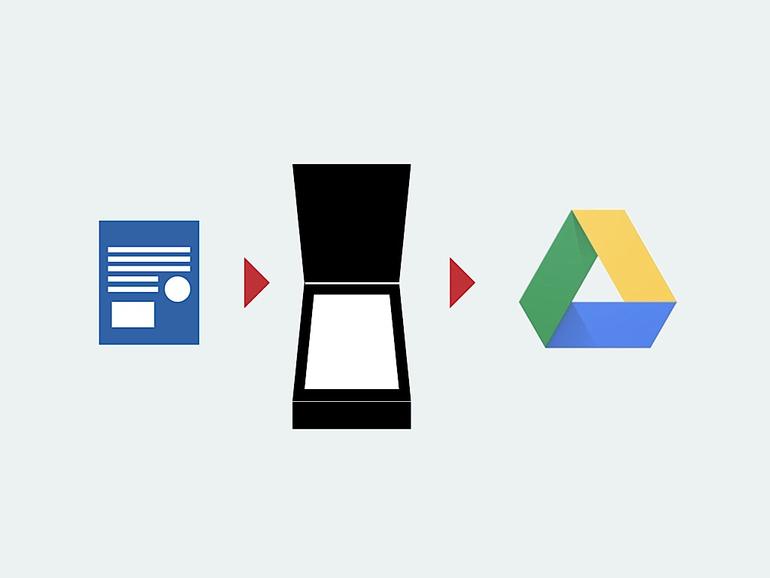
Muchos escáneres y dispositivos multifunción en red permiten enviar los escaneos directamente a Google Drive. He aquí cómo configurarlo.
Formas sencillas de escanear imágenes y documentos a Google DriveMuchas empresas siguen utilizando documentos en papel para una variedad de propósitos. A continuación se muestra cómo puede escanear esos documentos importantes directamente a Google Drive.
El mundo aún no es completamente digital. Las organizaciones con las que trabajo todavía tienen muchos documentos en papel en forma de cartas, documentación, artículos, fotos o material de referencia. Aunque muchas de estas organizaciones utilizaban Google Drive y G Suite, la mayoría de los documentos escaneados se enviaban a un ordenador o servidor local.
Nube que hay que leer
Sin embargo, recientemente, estas organizaciones se han trasladado a configuraciones de almacenamiento de escaneado a cloud. Los documentos escaneados ahora van directamente a Google Drive. A diferencia de los archivos almacenados localmente, los documentos de Google Drive son fáciles de compartir, accesibles desde cualquier lugar y fáciles de encontrar con Cloud Search, que ofrece búsquedas por palabras clave (como Google Search, pero para los datos de G Suite de su organización.
Para poder escanear directamente a Google Drive, necesitarás un escáner conectado a la red (o una impresora/escáner multifunción) que admita una conexión a Google Drive. Por ejemplo, he configurado las impresoras Brother y HP para que escaneen directamente a Google Drive. También necesitará acceso a un navegador web y a la cuenta de Google en la que desea almacenar los elementos escaneados. Siga los pasos que se indican a continuación para conectar el escáner a la unidad de Google.
1. Seleccione la aplicación Google Drive en su escáner
Cuando selecciona escanear, normalmente verá destinos como un ordenador, una tarjeta SD o un correo electrónico.
En su lugar, busque Google Drive en algún lugar de la opción de aplicaciones de su escáner. Es probable que tenga que navegar a través de algunos menús de su dispositivo para encontrarlo. Una vez que lo localice, ábralo para iniciar el proceso de conexión. (Nota: Es posible que tenga que registrar su dispositivo en los servicios web del fabricante antes de continuar.)
2. Conectarse a una cuenta de Google
Cambie a su navegador y vaya a la dirección especificada en su escáner/impresora. Por ejemplo, al configurar Scan-to-cloud para una impresora HP, abrí mi navegador a http://www.google.com/device. Especifique la cuenta de Google para recibir los escaneos utilizando la dirección de Gmail o G Suite. En una configuración organizativa, puede crear una cuenta específica para el dispositivo. (Si hace esto, también puede compartir la carpeta de destino con personas que van a escanear documentos.)
A continuación, introduzca el código que aparece en su escáner/impresora en el navegador, mientras accede a la misma cuenta de Google elegida anteriormente. Esto establece que usted tiene el control tanto de la cuenta de Google como del escáner/impresora.
3. Proteger con un PIN
Proteja su cuenta con un PIN, especialmente en un entorno de oficina. Una vez configurado, deberá introducir el PIN cada vez que utilice la aplicación Google Drive para escanear. Esto protege su cuenta de dos maneras: Evitarás que los elementos no deseados se escaneen en tu cuenta, así como el acceso no autorizado a los documentos de Google Drive.
4. Configurar las opciones de escaneo
En la mayoría de los dispositivos, también puede elegir entre al menos algunas opciones de escaneo. Esto incluye cosas como:
- Color o escala de grises,
- Resolución (por ejemplo, 75, 200, 300 puntos por pulgada, etc.)
- Formato de archivo (por ejemplo, PDF, JPG, PNG, etc.)
- Entrada (cama plana o alimentador de documentos)
El formato de archivo que elija variará según el tipo de elementos que escanee. Si escanea documentos, elija PDF (o PDF con función de búsqueda, si está disponible) como el formato de archivo escaneado predeterminado. De lo contrario, seleccione PNG o TIFF (o JPG, si ninguna de estas opciones está disponible) si los elementos que escanea con más frecuencia son fotos o imágenes.
Le sugiero que escanee en color y a la resolución más alta disponible, especialmente si desea conservar sus escaneos como referencia a largo plazo. Unos escaneos mejores requieren más almacenamiento y tardan más en completarse, pero los costes de almacenamiento de Google Drive son relativamente bajos (y, en algunos casos, ya son ilimitados) y el ahorro de tiempo para las opciones de menor resolución, en la mayoría de los casos, es insignificante. Los documentos escaneados en baja resolución hoy en día pueden compararse mal con los documentos escaneados en el futuro, ya que es probable que las tecnologías de imagen, visualización e impresión sólo mejoren. A menos que necesite ahorrar tiempo o almacenamiento, capture el mejor escaneo que permita su dispositivo.
Repetir para cuentas adicionales
Repita el proceso anterior para que su dispositivo pueda enviar escaneos a diferentes cuentas de Google o con diferentes configuraciones. Por ejemplo, en una oficina conecté una impresora Brother a dos cuentas de Google diferentes y guardé dos accesos directos de escaneado, uno para imágenes de cama plana y el otro para escaneados con alimentador de documentos para cada una. Los cuatro atajos permitían a cada miembro del personal presionar un botón, introducir su PIN y escanear rápidamente diferentes tipos de documentos de origen.
Escanea con tu teléfono
También puede utilizar el teléfono para escanear elementos a Google Drive. La aplicación Google Drive Android admite la digitalización de documentos de varias páginas. Las aplicaciones de terceros, como Scanbot o CamScanner, también admiten la carga automática de escaneos de varias páginas en Google Drive. (Scanbot y CamScanner ofrecen aplicaciones para Android e iOS.) Y la propia aplicación PhotoScan de Google realiza un excelente trabajo de captura y conversión de fotos en archivos digitales. Sin embargo, un escáner de escritorio probablemente será más rápido si desea escanear documentos de varias páginas y de dos caras.
¿Ha configurado su escáner para enviar los escaneos directamente a Google Drive? Si es así, ¿qué configuración de escaneo predeterminada utiliza? Házmelo saber en los comentarios o en Twitter ( .
Boletín semanal de Google
Descubre cómo sacar el máximo partido a Google Docs, Google Apps, Chrome, Chrome OS, Google Cloud Platform y todos los demás productos de Google utilizados en entornos empresariales. Viernes de entrega

El portal europeo de apuestas bet365 sobre cómo el lenguaje de programación Erlang y el almacén de datos NoSQL Riak le está ayudando a manejar millones de transacciones a la vez.
La necesidad de ampliar los servicios en línea para mantener el ritmo de la creciente demanda es un reto familiar para las empresas modernas.
El portal de apuestas online bet365 puede gestionar hasta dos millones de apuestas a la vez y el servicio a un número cada vez mayor de clientes ha supuesto que la empresa con sede en el Reino Unido dedicara gran parte de su tiempo a la reelaboración de sistemas basados en el lenguaje de programación Java.
«Debido a que seguimos creciendo a tal ritmo, tuvimos que rediseñar constantemente muchos de nuestros sistemas centrales, no para entusiasmar a nuestros clientes y crear nuevos productos que generen ingresos, sólo para manejar la carga», dijo Dan Macklin, director de I+D de bet365.
La empresa, que procesó más de 26.500 millones de libras esterlinas en apuestas durante el pasado ejercicio, necesitaba resolver lo que Macklin llama el «dilema de la innovación de escala».
«Todo su equipo está cambiando constantemente el mismo software de escala, por lo que ya no se puede hacer ninguna innovación, y cuando se hace la innovación se preocupa `¿Puede escalar?
Para distribuir mejor la carga, bet365 eligió construir sistemas clave en el lenguaje de programación Erlang y mantener la consistencia de los datos, cuando se distribuyen a través de muchas máquinas diferentes, se decidió por el almacén de datos NoSQL Riak.
Erlang es un lenguaje de programación creado por la empresa sueca de telecomunicaciones Ericsson hace casi tres décadas para ayudar a construir aplicaciones de telefonía. El lenguaje fue diseñado para soportar enrutamiento a gran escala de llamadas telefónicas y manejar fallas sin colapsar, lo que lo convierte en una buena opción para construir sistemas similares hoy en día.
«Elegimos Erlang por su simplicidad, fiabilidad y escalabilidad. Si se observa lo que ocurría con los conmutadores telefónicos en la década de 1990, se pueden establecer algunos paralelismos con los sistemas web modernos de hoy en día».
Uno de ellos fue el sistema de mensajes Push de bet365 que muestra a los jugadores las probabilidades cambiantes cuando realizan apuestas durante un evento deportivo, lo que se conoce como apuestas In-Play. Para funcionar, el sistema necesita entregar información actualizada a hasta dos millones de clientes a la vez.
«El objetivo es que la información sobre las apuestas -los cambios de precio y de puntuación- llegue a todos esos clientes lo más rápido posible y con una latencia mínima», dijo Macklin.
Erlang ayuda a bet365 a transmitir probabilidades actualizadas dividiendo el trabajo que se debe realizar en millones de tareas que se pueden ejecutar en paralelo. En pocas palabras, a nivel técnico, Erlang puede manejar cientos de miles de procesos aislados y ligeros en cada servidor de 32 núcleos. Estos procesos se ejecutarán simultáneamente y si uno de ellos falla, se reiniciará automáticamente sin afectar a sus vecinos. Como dice Macklin, «con Erlang dejas que se estrelle».
«En lugar de tener grandes interrupciones del sitio cuando hay un problema, terminamos con problemas mucho más finos y manejables con los que podemos lidiar».
Es un ejemplo de lo que se llama un problema vergonzosamente paralelo, en el que el trabajo que hay que hacer se puede dividir en muchas tareas que se pueden llevar a cabo en tándem. No sólo eso, sino que cada tarea es independiente entre sí, sin tener que esperar a que se complete ninguna otra tarea.
La destreza técnica de Erlang para manejar este tipo de tareas es la razón por la que WhatsApp de Facebook utiliza Erlang para manejar las decenas de miles de millones de mensajes enviados por el servicio cada día.
«Erlang es un lenguaje muy pequeño, con confiabilidad y escalabilidad incorporadas como base central», dijo Macklin.
«Hemos descubierto que podemos hacer funcionar las cosas mucho más en paralelo, usar más de la CPU en la caja y, como la semántica de concurrencia es a través del paso de mensajes, simplifica enormemente el software que estamos escribiendo».
El código compacto y modular habilitado por Erlang ha resultado en una «reducción masiva» del tamaño de las aplicaciones en comparación con Java, lo que a su vez ha permitido a bet365 «reducir masivamente las pruebas».
La facilidad con la que Erlang maneja vergonzosamente problemas paralelos también llevó a que fuera seleccionado para construir un nuevo sistema que maneja la oferta de Cash Out de bet365, que permite a la gente reclamar dinero de una apuesta antes de que el evento en el que apostaron haya concluido.
«Ese es un problema muy difícil porque para las actualizaciones de las probabilidades tenemos que calcular todos esos cambios de probabilidades para cada apuesta abierta que tenemos en el sistema».
Sin embargo, Erlang no es una bala de plata, mientras que mastica problemas vergonzosamente paralelizables con facilidad, hay lenguajes cuyo rendimiento se adapta mucho mejor a tareas tales como el crujido de números o la construcción de una interfaz de usuario. Alrededor del 10 por ciento de los 300 desarrolladores de bet365 ahora usan Erlang, y Macklin dice que mientras que su sintaxis desconocida estaba inicialmente desviando a los desarrolladores que venían de Java, aquellos que hicieron el cambio lo encuentran como un lenguaje «estimulante intelectual».
Protección de datos vitales
Más allá de encontrar una forma de construir aplicaciones que pudieran escalar fácilmente con la demanda, bet365 necesitaba hacer sus datos igualmente flexibles.
bet365 utiliza Microsoft SQL Server como su base de datos principal, pero donde los datos necesitan ser manipulados en masa, la empresa está utilizando cada vez más el almacén de datos NoSQL Riak.
«Con respecto a SQL, sin esfuerzo, llevamos las cosas lo más alto posible y nos dimos cuenta de que con Riak somos capaces de construir sistemas simples que funcionan a la escala que necesitamos. Es una gran inversión decidir destruir su infraestructura SQL porque cuesta mucho dinero y añade mucha complejidad».
bet365 utiliza Riak para respaldar su sistema de retiro de dinero y en algunos de sus procesos de transacción. Mientras que muchas bases de datos NoSQL ofrecen escalabilidad, Macklin dijo que bet365 eligió a Riak por las garantías que proporciona sobre la precisión de los datos.
«La parte más difícil es equilibrar la escalabilidad con la corrección», dijo.
«En varios escenarios quieres asegurarte de no perder la mitad de tus datos.»
Macklin dice que el enfoque que muchos almacenes de datos NoSQL de la competencia toman para resolver los problemas de acceso a los datos puede resultar en tal pérdida. Estos problemas pueden surgir cuando varias máquinas intentan actualizar los mismos datos al mismo tiempo o cuando los servidores de bases de datos se vuelven inaccesibles.
«Cuando la red se cure a sí misma y se reincorpore de nuevo, dirá:’Oh, ¿qué fue lo último que se escribió? Voy a escribir eso y habrás perdido un montón de datos».
Riak, por el contrario, ofrece características que permiten que se configure para actualizar automáticamente el sistema con los datos correctos en caso de que se produzcan tales problemas. En la mayoría de los casos, es capaz de resolver con éxito estos problemas, según Macklin.
«Usted obtiene el beneficio de escribir una arquitectura libre de sincronización que lanza los datos a una base de datos NoSQL y en caso de concurrencia o fallo, en la mayoría de los casos de uso que tenemos, se curará automáticamente.
«No es para todo, pero creo que el principal punto de venta de Riak es que te permite correr a escala y también te dan un grado de corrección».
Los sistemas basados en Erlang de bet365 pueden manejar alrededor de cinco veces más usuarios que sus predecesores y con los Juegos Olímpicos a poco más de un año de distancia no pasará mucho tiempo antes de que tenga la oportunidad de ver cómo se las arreglan bajo una carga muy pesada.
«En un negocio como el nuestro tenemos picos masivos y queremos que la experiencia de usuario en la cima de ese pico sea realmente buena».
Suscríbase al boletín informativo de ConsejoTecnologico.com en el Reino Unido.
Suscribirse
Lecturas adicionales